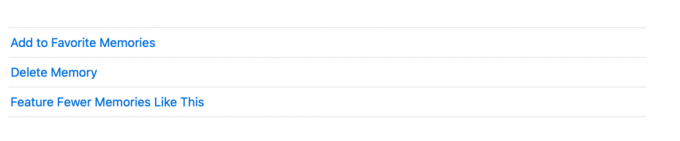Az Apple Photos alkalmazás nem az Ön szokásos képgalériája. Intelligens gépi tanulást használ a legjobb felvételek és a legfontosabb pillanatok, például évfordulók és születésnapok összeválogatására, rendszerezésére, rendezésére és kiemelésére.
A Photos emellett képeket és videókat is összegyűjt és összefűz emlékekké, amelyeket könnyedén személyre szabhat és megoszthat. Itt van minden, amit a Memories in Photos funkcióról tudni kell.
Mi az emlékek funkció a fényképeken?
A Memories intelligensen szkenneli fényképeit és videóit, és automatikusan személyre szabott gyűjteményt hoz létre, amely azokra az emberekre, helyekre vagy eseményekre összpontosít, amelyeket jelentősnek ítél.
A Photos ezeket a képeket emlékezetes pillanatok válogatott gyűjteményévé fűzi össze, amelyeket filmként tekinthet meg, úgynevezett Memory Movies néven. Ezeknek a klipeknek címe, főcímzenéje és filmszerű átmenetei vannak, amelyeket módosíthat és megoszthat másokkal.
Az emlékek olyanok, mint a Fotók alkalmazás speciális almappái. Konkrét műveletekkel kezelheti az emlékeit.
Hogyan játszhatunk le egy memóriafilmet a Fotókban
Csak menj oda Fényképek, kattintson Emlékek az oldalsávon, majd válassza ki az Emlékei közül bármelyiket. Üsd a lejátszás gomb a címképen. Módosítsa a hangulatot és az időtartamot a gombra kattintva Beállítások ikont a videolejátszás vezérlőin.
Hogyan tekintsd meg az emlékeidet a fényképeken
Az emlékek megtekintéséhez nyissa meg a Fényképek alkalmazást, majd kattintson Emlékek az oldalsávban. Görgessen az összes emlék megtekintéséhez, majd kattintson duplán egy memóriára a benne található összes fénykép megtekintéséhez.
A fotókkal együtt a két lehetőség egyikét fogja látni:
- Mutass többet: Kattintson erre a gombra a nézet kibontásához, és az összes fénykép megtekintéséhez, amelyet a memória tartalmaz.
- Összegzés megjelenítése: Kattintson erre a memória tartalmának összefoglalójának megtekintéséhez.
Összefüggő: Hogyan hozhat létre saját emlékeket az iPhone Photos alkalmazásban
Azt is megtekintheti, hogy ki van a memóriában, ha lefelé görget Emberek. Ha duplán kattint egy személyre, a Photos megjeleníti az adott személy többi képét. Hasonlóképpen görgethet le a ponthoz Helyek; kattintson duplán a térképre, majd kattintson Közeli fotók megjelenítése ugyanazon a helyen készült képek megjelenítéséhez.
Hogyan lehet törölni egy memóriát a fényképekben
A Photos automatikusan létrehozza az emlékeket. Eltávolíthatja azokat az emlékeket, amelyek nem tetszenek. Törlésük nem törli a tartalmukat a könyvtárából. A következőképpen törölheti az emlékeket a Mac számítógépen:
- Nyisd ki Fényképek.
- Kattintson Emlékek az oldalsávban.
- Válassza ki a törölni kívánt memóriát, majd nyomja meg a gombot Töröl. Alternatív megoldásként kattintson duplán a Memória elemre, görgessen le az aljára, majd kattintson a gombra Memória törlése.
Hogyan készítsünk saját emlékeket Mac-en
Míg a Photos felelős az emlékek létrehozásáért, saját emlékeket is létrehozhat új album létrehozásával vagy egy meglévő album Memóriává alakításával. Ezt csináld meg:
- Nyissa meg a Fényképek kb.
- Kattintson Saját albumok az oldalsávon.
- Kattintson Megjelenítés memóriaként az ablak tetején található eszköztáron. A Photos az album megjelenését Memóriává változtatja; azonban nem kerül mentésre az Emlékek szakaszba, amíg le nem görget, és rákattint Hozzon létre fotómemóriát az alján.
Most látnia kell egy ebből a diavetítésből létrehozott memóriát. A memória törlése nem távolítja el a benne lévő fényképek és videók diavetítését. Megőrzik őket a fotótáradban.
Adjon hozzá fényképeket a memóriában egy másik albumhoz
Ha kiterjedt fotólistával rendelkezik, kihívást jelenthet a teljes listán való böngészése és átkutatása, hogy megtaláljon bizonyos képeket, amelyeket hozzáadhat egy albumhoz. Kövesse az alábbi lépéseket, ha képeket szeretne hozzáadni egy memóriából egy albumhoz:
- Nyisd ki Fényképek, majd kattintson Emlékek az oldalsávban.
- Válassza ki és kattintson duplán a hozzáadni kívánt fényképeket tartalmazó Memória elemre.
- Választ Mutass többet, majd válassza ki a hozzáadni kívánt képeket.
- A kontextuális menü megnyitásához kattintson a Control billentyűt lenyomva tartva. Válassza ki Hozzáadás > Új album. Alternatív megoldásként lépjen a menüsorba, és kattintson rá Fájl > Hozzáadás > Új album válogatással ([szám] fotó).
- Megjelenik egy új album, amely a fényképeket tartalmazza, egy nyitott szövegmezővel, ahol megadhatja a fájl nevét.
Ha a kiválasztott fényképeket egy meglévő mappához szeretné hozzáadni, válassza ki a képeket, majd a Ctrl billentyűt lenyomva tartva kattintson a gombra, és válassza ki Hozzáadás, és válasszon ki egyet a meglévő albumai közül.
Ossza meg emlékeit másokkal
Az emlékek megosztásra valók. Ne feledje, hogy amikor megosztja őket, akkor maga az emlékfilm helyett az emlékekben található fényképeket és videókat küldi el.
Összefüggő: A legjobb Mac képnézegető alkalmazások egyedi funkciókkal
Ha inkább filmformátumban szeretné elküldeni őket, létrehozhat saját projekt-diavetítést. A diavetítések filmfájlokként exportálhatók, és megoszthatók másokkal.
Hogyan láthatunk kevésbé bizonyos emlékeket
Mivel a Fotók automatikusan létrehozza az emlékeket, előfordulhat, hogy nem szeretné látni az olyan emlékeket, amelyek tartalma nem tetszik.
Kattintson arra a memóriára, amelyet kevesebbet szeretne látni, majd görgessen lefelé a kiválasztásához Szerezz kevesebb ilyen emléket.
Egyéb trükkök, amelyeket az emlékekkel csinálhatsz
A Fényképek funkcióval többet tehet az emlékeivel.
Válassza a Kedvenc emlékek lehetőséget
Az Emlékeket kedvencként jelölheti meg, hogy gyorsabban elérje őket. Ehhez görgessen lefelé, és válassza ki Add hozzá a kedvenc emlékekhez. Kedvenc emlékeit a ikonra kattintva érheti el Kedvenc emlékek fület az ablak tetején.
A fotók naponta legfeljebb három emléket hozhatnak létre, a fotókönyvtárban rendelkezésre álló helytől függően. Ha vannak más emlékei is, amelyek ugyanarról a helyről vagy ugyanazokkal az emberekkel készültek, akkor ezeket úgy tekintheti meg, hogy alul görget, és rákattint Kapcsolódó emlékek megtekintése.
Emlékek átnevezése
Az emlékek elnevezése alapértelmezés szerint a keletkezésük dátuma szerint történik. Átnevezheti emlékeit a ikonra kattintva Információ (i) gombot az eszköztáron, és lecseréli az aktuális nevet.
Éld újra az emlékeket a Photos alkalmazással
A Fotók alkalmazás Memories funkciója kiváló módja annak, hogy újra átélje a megbecsült pillanatokat. Többet tehet a Memories szolgáltatással, ha testreszabja a tartalmát, megosztja azokat másokkal, vagy használja a kapcsolódó fényképek vagy képek megkeresésére, amelyek az Ön által kedvelt emberekkel és helyekkel készültek.
Zavarosak a Mac fényképei? Használja ezeket a tippeket, hogy kézben tartsa fényképeit, és javítsa képrendezését.
Olvassa el a következőt
- Mac
- Kreatív
- Apple Photos
- Mac tippek
- Fényképkezelés
- Fotóalbum
- Diavetítés

Rachel Melegrito otthagyta egyetemi oktatói pályafutását, hogy teljes értékű tartalomíróvá váljon. Mindent szeret az Apple-től – az iPhone-tól az Apple Watchokon át a MacBookokig. Emellett engedéllyel rendelkező foglalkozási terapeuta és kezdő SEO stratéga is.
Iratkozzon fel hírlevelünkre
Csatlakozzon hírlevelünkhöz műszaki tippekért, ismertetőkért, ingyenes e-könyvekért és exkluzív ajánlatokért!
Kattintson ide az előfizetéshez